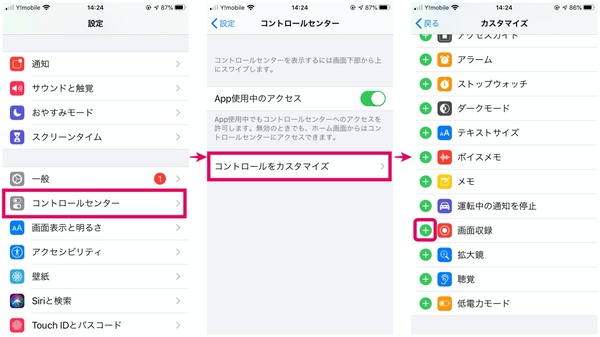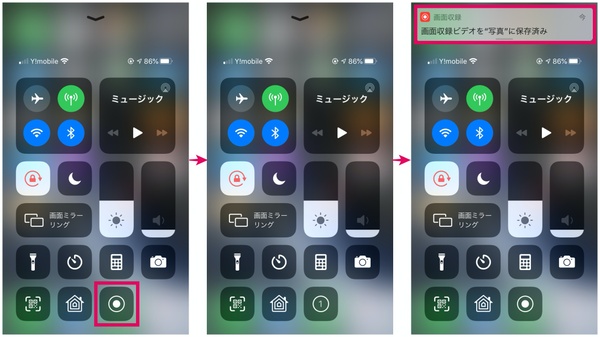iOS 11以降のiPhoneでは、画面を操作する様子を動画として記録できます。
ホームボタンと電源ボタンの同時押しでカシャッとスクリーンショットが撮れる一方で、画像だけではなく動画としても記録しておきたい方は多いのではないでしょうか。
「画面収録」と呼ばれる機能で、コントロールセンターを使います。まずは、「設定」アプリを開き、「コントロールセンター」→「コントロールをカスタマイズ」の順にタップします。
続いて「画面収録」という項目左側に表示される「+」マークをタップして、コントロールセンターに画面収録を追加しましょう。
画面収録を始めるには、コントロールセンターを開き、画面収録「◎」(二重丸のような)アイコンをタップします。画面収録を終了するには再び同じアイコンをタップします。録画が終わると画面上に「画面収録ビデオを写真に保存済み」というメッセージが表示されるので、それをタップして確認できます。
画面収録機能は、ボタンだけでカッシャっと撮影できるほど簡単ではありませんが、コントロールセンターを使った機能であることもあわせて覚えておきましょう。たとえばiPhoneの操作方法を人に説明するときなどに便利ですよ。
週刊アスキーの最新情報を購読しよう
本記事はアフィリエイトプログラムによる収益を得ている場合があります